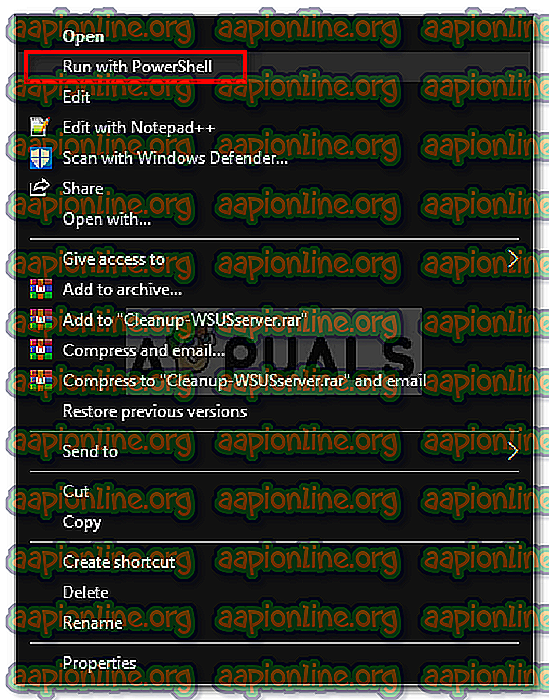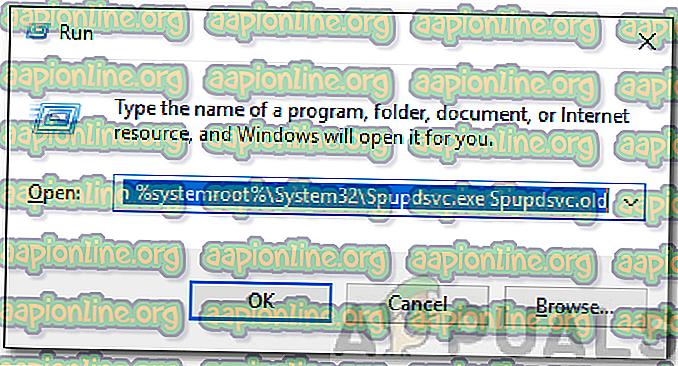Korjaus: Windows Update-virhe 0x8024000b Windows 10: ssä
Windows-päivitysvirhe 0x8024000b aiheutuu, kun käyttöjärjestelmä ei voi käyttää päivitysten manifestitiedostoja, joita käytetään päivityksiä asennettaessa järjestelmään. Ilmeiset tiedostot ovat pohjimmiltaan XML-tiedostoja, joihin liittyy sovelluksia sekä Windows-päivityksiä.

Microsoft työntää päivityksiä useille Windows-sovelluksille sekä käyttöjärjestelmälle, jotta asiat sujuvat sujuvasti. Nämä päivitykset ovat usein täynnä tietoturvavinkkejä, erilaisia virhekorjauksia sekä vakautta ja joskus uutta mallia tietyille sovelluksille. Vaikka päivityksiä arvostetaan, ne voivat joskus olla pelottavia antamatta paljon tietoa mahdollisesta virheen syystä. Siitä huolimatta, tässä artikkelissa käydään läpi mainitun virhekoodin syy ja tarjotaan myöhemmin luettelo ratkaisuista, jotka voit toteuttaa päästäksesi eroon.
Mikä aiheuttaa Windows Update-virhe 0x8024000b Windows 10: ssä?
Saadaksesi sinulle yksityiskohtaisemman kuvan, kerro meille, mikä todella aiheuttaa virheen päivittäessäsi käyttöjärjestelmääsi.
- Päivitä manifestitiedostot: Syy, jonka vuoksi virhe näytetään, ovat Windows-päivityksiin liittyvät manifestitiedostot. Virhe aukeaa, kun Windows ei voi käyttää / lukea Windows-päivitysten manifestitiedostoja. Tämä tapahtuu, kun joko Windows Update -palvelu tai käyttäjä itse peruuttaa päivityksen keskellä. Siksi virhesanomaan liittyy konteksti "Operaatio peruutettiin".
Nyt kun tiedät ongelman syyn, jatkakaamme ratkaisuja mainittuun virhesanomaan.
Ratkaisu 1: Powershell-komentosarjan suorittaminen
Helpoin tapa korjata virhesanoma on suorittaa Powershell-skripti, joka puhdistaa korvatut päivitykset järjestelmässäsi. Ohjelma toimitetaan Microsoft Technetissä, joten sinun ei tarvitse huolehtia siitä, että järjestelmäsi tarttuu. Skripti suoritetaan seuraavasti:
- Siirry tälle sivulle ja lataa komentosarja.
- Kun olet ladannut komentosarjan, siirry lataushakemistoon ja napsauta tiedostoa hiiren kakkospainikkeella.
- Suorita komentojono valitsemalla Suorita Powershellin avulla ja odota sitten sen valmistumista.
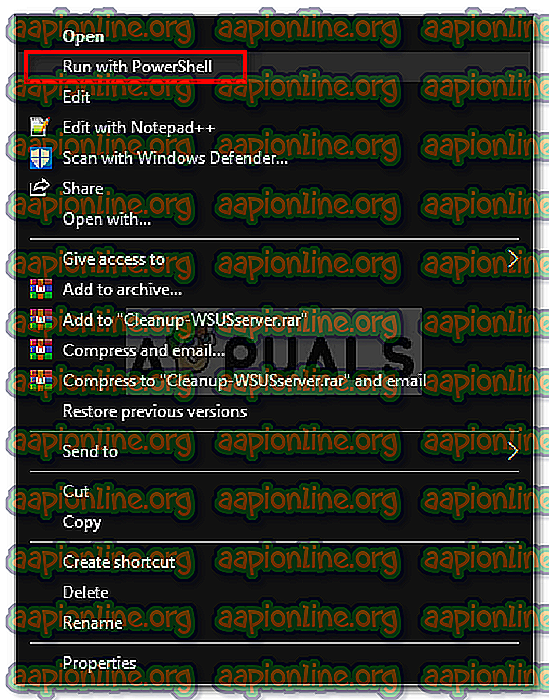
- Käynnistä järjestelmä uudelleen ja yritä sitten päivittää uudelleen.
Ratkaisu 2: Windows Update vianetsinnän käyttö
Seuraava asia, jonka voit ratkaista ongelmasi, on käyttää Windows Update -ongelmien vianmääritystä. Jos et peruuttanut päivitystä itse, Windows Update vianetsintäominaisuus saattaa pystyä tunnistamaan ongelman Windows-päivityspalveluissa ja kiertämään sen. Suorita ikkunan päivityksen vianmääritys seuraavilla vaiheilla:
- Avaa Windows- asetusikkuna painamalla Windows Key + I.
- Siirry kohtaan Päivitys ja suojaus .
- Siirry vasemmanpuoleiseen Vianmääritys- ruutuun.
- Suorita vianmääritys valitsemalla Windows Update .

- Odota, kunnes se on suorittanut vianetsinnän loppuun, ja suorita sitten päivitys uudelleen nähdäksesi, onko ongelma ratkaistu.
Ratkaisu 3: Spupdsvc.exe-tiedoston nimeäminen uudelleen
Viimeiseksi virhe voidaan ratkaista nimeämällä tiedosto uudelleen nimellä spupdsvc.exe. Spupdsvc tarkoittaa periaatteessa Microsoft Update RunOnce -palvelua, ja tiedosto on tämän palvelun prosessi. Tätä hyödynnetään lataamalla Windows-päivityksiä, mutta toisinaan se on nimettävä uudelleen, jotta jotkin ongelmat voidaan ratkaista. Tiedosto voidaan nimetä uudelleen seuraavasti:
- Avaa Windows- valintaikkuna painamalla Windows Key + R.
- Kun se avautuu, liitä seuraava komento ja paina Enter- näppäintä:
cmd / c ren% systemroot% \ System32 \ Spupdsvc.exe Spupdsvc.old
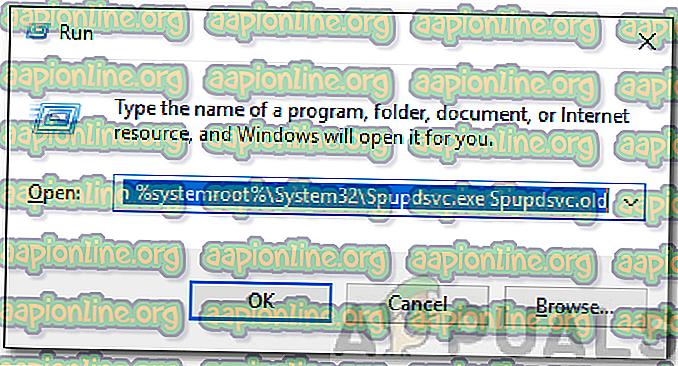
- Käynnistä lopuksi tietokone uudelleen ja yritä sitten suorittaa päivitys, toivottavasti se korjaa ongelmasi.